ubuntu上安裝KVM使用virt-manager安裝虛擬機器
【1】檢查系統是否支援虛擬化
egrep "(svm|vmx)" /proc/cpuinfo輸出如下圖則表示支援:
[email protected]:~/下載$ egrep "(svm|vmx)" /proc/cpuinfo flags : fpu vme de pse tsc msr pae mce cx8 apic sep mtrr pge mca cmov pat pse36 clflush dts acpi mmx fxsr sse sse2 ss ht tm pbe syscall nx pdpe1gb rdtscp lm constant_tsc arch_perfmon pebs bts rep_good nopl xtopology nonstop_tsc cpuid aperfmperf pni pclmulqdq dtes64 monitor ds_cpl vmx smx est tm2 ssse3 sdbg fma cx16 xtpr pdcm pcid sse4_1 sse4_2 x2apic movbe popcnt aes xsave avx f16c rdrand lahf_lm abm cpuid_fault epb invpcid_single pti tpr_shadow vnmi flexpriority ept vpid fsgsbase tsc_adjust bmi1 hle avx2 smep bmi2 erms invpcid rtm xsaveopt dtherm ida arat pln pts flags : fpu vme de pse tsc msr pae mce cx8 apic sep mtrr pge mca cmov pat pse36 clflush dts acpi mmx fxsr sse sse2 ss ht tm pbe syscall nx pdpe1gb rdtscp lm constant_tsc arch_perfmon pebs bts rep_good nopl xtopology nonstop_tsc cpuid aperfmperf pni pclmulqdq dtes64 monitor ds_cpl vmx smx est tm2 ssse3 sdbg fma cx16 xtpr pdcm pcid sse4_1 sse4_2 x2apic movbe popcnt aes xsave avx f16c rdrand lahf_lm abm cpuid_fault epb invpcid_single pti tpr_shadow vnmi flexpriority ept vpid fsgsbase tsc_adjust bmi1 hle avx2 smep bmi2 erms invpcid rtm xsaveopt dtherm ida arat pln pts flags : fpu vme de pse tsc msr pae mce cx8 apic sep mtrr pge mca cmov pat pse36 clflush dts acpi mmx fxsr sse sse2 ss ht tm pbe syscall nx pdpe1gb rdtscp lm constant_tsc arch_perfmon pebs bts rep_good nopl xtopology nonstop_tsc cpuid aperfmperf pni pclmulqdq dtes64 monitor ds_cpl vmx smx est tm2 ssse3 sdbg fma cx16 xtpr pdcm pcid sse4_1 sse4_2 x2apic movbe popcnt aes xsave avx f16c rdrand lahf_lm abm cpuid_fault epb invpcid_single pti tpr_shadow vnmi flexpriority ept vpid fsgsbase tsc_adjust bmi1 hle avx2 smep bmi2 erms invpcid rtm xsaveopt dtherm ida arat pln pts flags : fpu vme de pse tsc msr pae mce cx8 apic sep mtrr pge mca cmov pat pse36 clflush dts acpi mmx fxsr sse sse2 ss ht tm pbe syscall nx pdpe1gb rdtscp lm constant_tsc arch_perfmon pebs bts rep_good nopl xtopology nonstop_tsc cpuid aperfmperf pni pclmulqdq dtes64 monitor ds_cpl vmx smx est tm2 ssse3 sdbg fma cx16 xtpr pdcm pcid sse4_1 sse4_2 x2apic movbe popcnt aes xsave avx f16c rdrand lahf_lm abm cpuid_fault epb invpcid_single pti tpr_shadow vnmi flexpriority ept vpid fsgsbase tsc_adjust bmi1 hle avx2 smep bmi2 erms invpcid rtm xsaveopt dtherm ida arat pln pts
【2】安裝軟體
sudo apt-get install qemu-kvm sudo apt-get install qemu sudo apt-get install virt-manager sudo apt-get install virt-viewer sudo apt-get install libvirt-bin sudo apt-get install bridge-utils
【3】測試
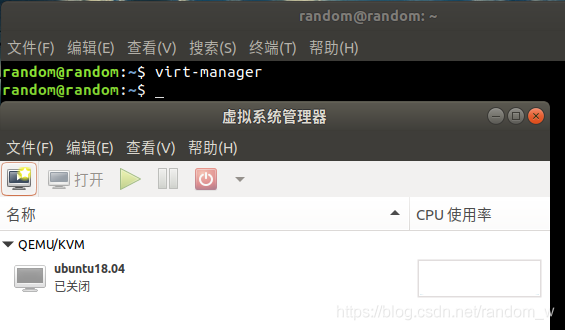
相關推薦
ubuntu上利用qemu-kvm建立虛擬機器
kvm是Kernel-based Virtual Machine的縮寫,即基於核心的虛擬機器技術,執行在具備Intel vt或者AMD-V功能的x86平臺上。 在linux2.6.20之後的版本中kvm成為了linux核心的一個模組。 qemu是獨立虛擬軟體,
虛擬化雲端計算-centos7上使用virt-manager安裝虛擬機器
KVM(Kernel-based Virtual Machine)是基於x86架構上Linux作業系統的全虛擬化解決方案。在centos7中,KVM已經被整合到核心中,相當於使用核心來做虛擬機器管理程式。 由於KVM本身就工作核心環境中,所以執行效率要比傳
VMware esxi安裝坑(基於虛擬機器安裝)
1、安裝版本6.7 顯示紫色屆面提示 unintialied 解決辦法:更換6.5 update版本 6.5安裝教程 https://www.cnbl
laravel框架安裝之lnmp新增虛擬機器主機建站
目錄 大家在使用lnmp的虛擬主機建站之後,出現域名無法訪問,是因為專案目錄下的user.ini檔案問題。 一、laravel專案目錄 二。如果還有問題可以檢視LNMP新增、刪除虛擬主機及偽靜態使用教程 大家在使用lnmp的虛擬主機建站之後,出現域名無法訪問,是因為專案目錄下的u
安裝Centos6.5版本虛擬機器步驟
1、首先步驟選映象 新建虛擬機器進去之後 選第一個安裝並升級一個作業系統點選回車進入 第二意思安裝帶有一個驅動的系統 第三個進入急救模式 第四個進入本地驅動系統 第五個記憶體測試 檢測光碟機按Skip跳過就行 語言選擇中文簡體 鍵盤選擇美國英語式 密碼123456 點無論如何
gitlab安裝筆記一_虛擬機器中安裝Centos7
(為搭建gitlab環境的準備) 環境:vmware workstation 12 pro 系統: CentOS-7-x86_64-Everything-1804.iso (CentOS-7-Minimal版,會缺少很多命令軟體,不推薦用) 步驟如下: 新建
在Windows中安裝Hadoop(非虛擬機器安裝)
在Windows中安裝Hadoop 作業系統:Windows 10 配置Java環境變數 Hadoop底層實現語言是Java,所以我們在執行Hadoop時是需要Java執行環境的。 下載好jdk之後按照提示安裝,這裡就不演示了,安裝完成之後在DOS命令窗(執行
安裝Centos 6 virtualbox虛擬機器
目前,Centos 6系列的最新版本是6.8,下載的地方很多,我就不上鍊接了。 虛擬機器我們使用oracle公司的Virtualbox,VirtualBox是開源的虛擬機器軟體,免費而且佔用資源小,功能強大。https://www.virtualbox.org/wiki/Downloads
虛擬機器安裝以及Linux在虛擬機器的安裝
進入VMware 點選File—>New Virtual Machine 建立一臺新虛擬機器 在彈出框中選擇典型安裝 選擇I will install the operating system later.(稍後安裝系統) 選擇引導系統是Linux並選擇系統版本是CentOS 這裡需要下載映
VMware安裝windows XP OS 虛擬機器時常見的問題
在使用VMware安裝XP系統時,經常會遇到以下幾個問題,現給出解決問題的方法以及引起問題的原因。 如果你安裝的是在windows官網下載的原版系統,則不會出現類似問題。 1、出現output error fileto the following location:[ A
CentOS6安裝KVM並管理虛擬機器
這篇文章主要講在centos6上安裝KVM,並建立虛擬機器,實現對虛擬機器的管理 一、整體架構說明 物理機:物理機的系統選擇CentOS6.8的minimal(最小化)版本。 實現KVM虛擬化後安裝的虛擬機器:為了方便起見,這邊也選擇安裝CentOS6.8。 二、準備工作 http://
Linux-12-安裝vmware並建立虛擬機器系統(L003-26)
一、安裝VMware 傻瓜式,下一步,完成了。 二、用VMware建立虛擬機器系統 1.雙擊開啟VMware軟體,右鍵“我的計算機”,選擇新建資料夾: 建好之後如下圖: 2.點檔案-
Win10下使用系統工具Hyper-V安裝和使用Win7虛擬機器
目錄 1.安裝win7虛擬機器 進入【程式】,在【程式和功能】中選擇【啟用或關閉Windows功能】然後點選進入。 在【啟用或者關閉Windows功能】中找到【Hyper-V】然後點選勾選它前面的框。然後【確定儲
安裝win7-專業版虛擬機器
一:新建虛擬機器 1.點選New Virtual Machine新建一個新的虛擬機器,這裡選擇Typical標準模式, 2.我們選擇先配置虛擬機器後安裝作業系統,Next; 3.在虛擬作業系統中我們選擇Windows 7作業系統(為了保證相容性,最終安裝的作業系統需要和
VMWare Tools安裝——實現主機和虛擬機器之間的文字和檔案的直接複製貼上
前一階段安裝虛擬機器後,複製貼上是在麻煩,所以上網查找了一下方法。查詢到的文章 根據這篇文章進行下記錄。 在選單中點選虛擬機器,然後點選安裝(或者重新安裝) VMWare Tools 在虛擬機器中開啟光碟,裡邊會有VMware Tool的相關檔案,然後
Linux初識之Kali Linux 系統安裝詳細教程(虛擬機器)
目錄 一、Kali Linux 介紹 1、Linux 引用一下百度百科: Linux是一套免費使用和自由傳播的類Unix作業系統,是一個基於POSIX和UNIX的多使用者、多工、支援多執行緒和多CPU的作業系統。
安裝CentOS映象到虛擬機器
Linux有幾個流行的髮型版本,Ubuntu是一個以桌面應用為主的Linux作業系統,而CentOS適合伺服器環境。 在這裡演示安裝CentOS的過程。 1. 下載 DVD ISO:可以燒錄一張普通DVD光碟。 Everything ISO:需要
Ghost盤安裝Win10版VM虛擬機器
本人想安裝一個Win10版VM虛擬機器,但是現在在網上下載一個win10版的ISO安裝盤好難啊。花了一個晚上下載的,結果是Ghost系統。系統檔案那麼大,實在是不想再重新下載了。 想到可以通過其它啟動盤啟動,然後把ghost系統克隆到虛擬機器磁碟上。試過
VM安裝三臺linux虛擬機器IP互通配置
1、 安裝虛擬機器,如下 2、 虛擬機器上點右鍵→設定→網路介面卡,選擇NAT模式,確認 3、VM,點選 編輯→虛擬網路編輯器→更改設定 4、預設有三個虛擬網絡卡,選擇NAT模式的VMnet8,會有如下預設配置: 應注意其預設的子網IP與子網掩碼,再去本地看網
虛擬機器安裝CentOS6.5 附虛擬機器的安裝教程
一、虛擬機器初始配置 參照上帖: 然後建立虛擬機器,步驟都一樣,就是這一步iso選擇contos6.5的就行 二、虛擬機器的安裝(CentOS6.5) 1.選第一個
